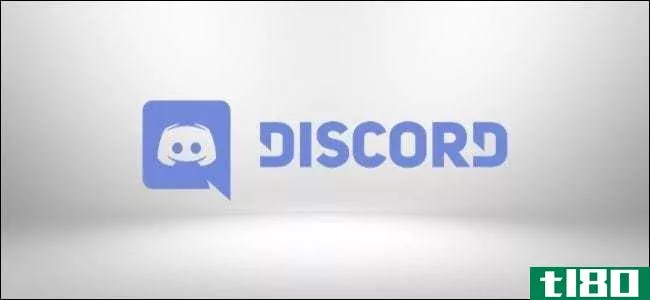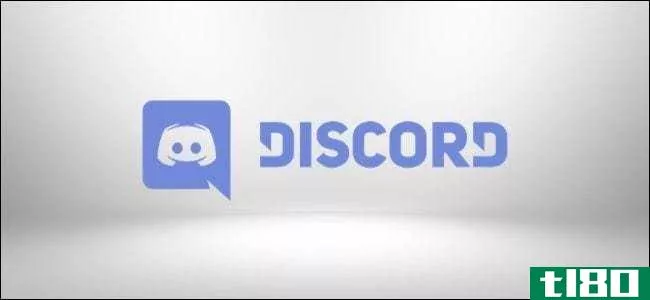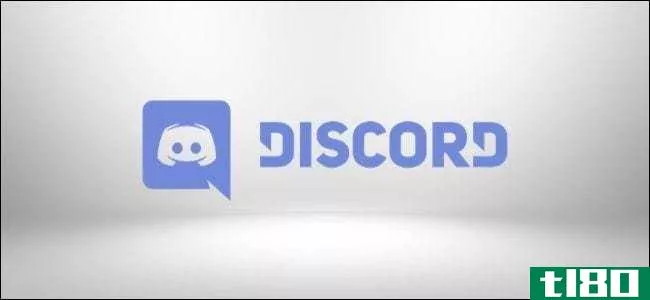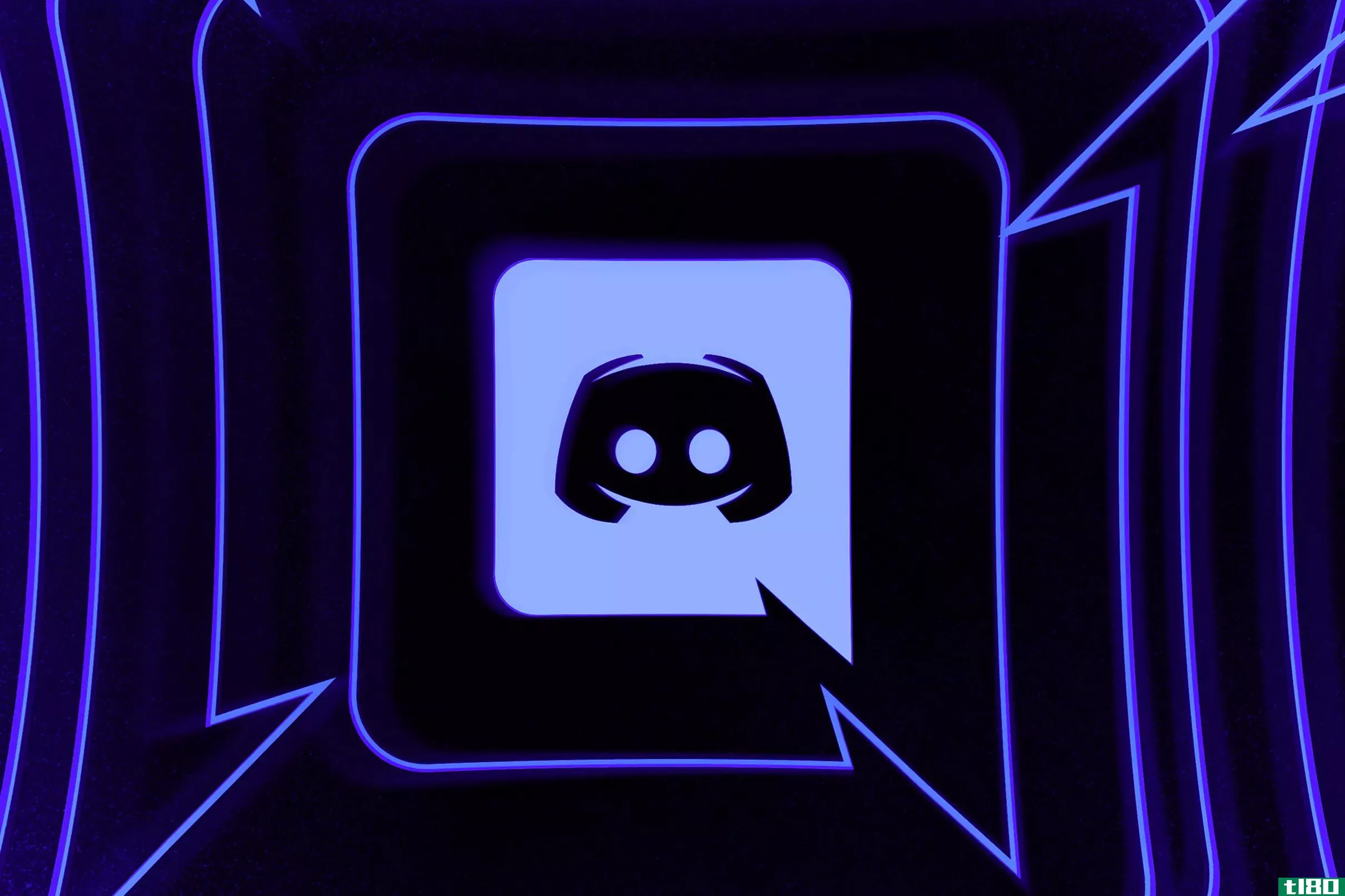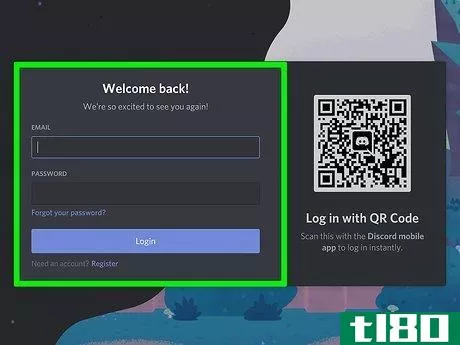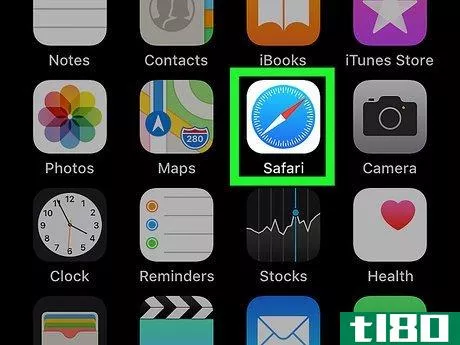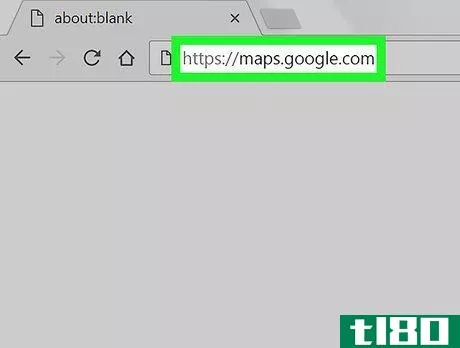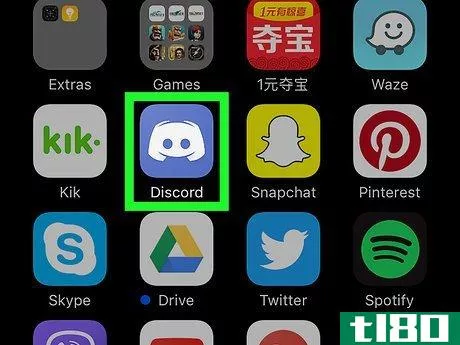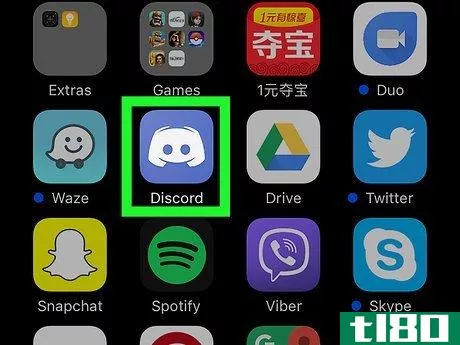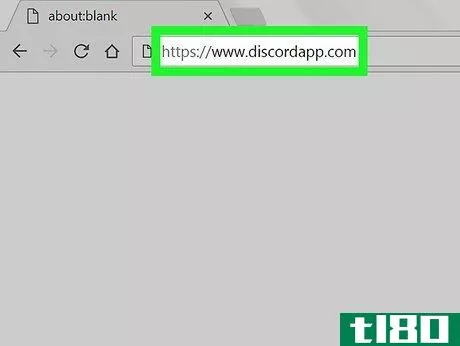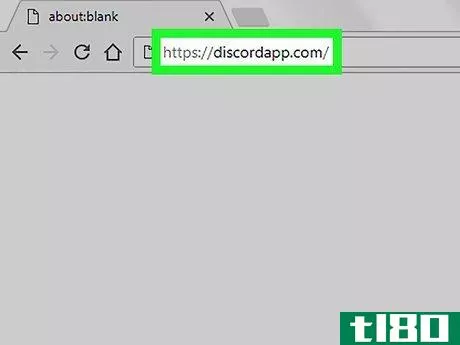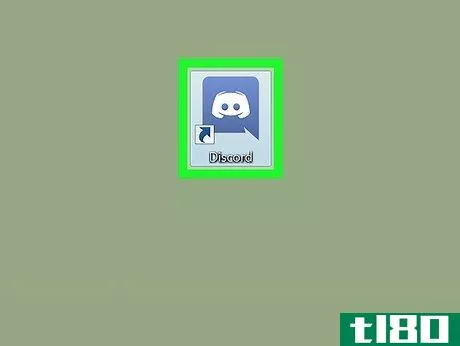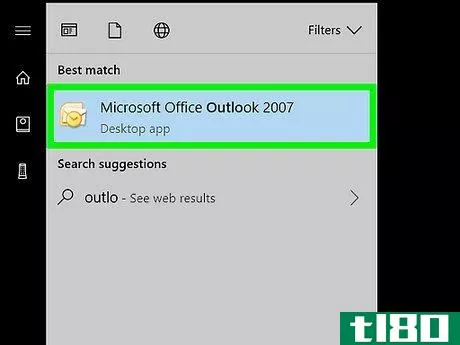如何禁止某人在pc或mac上的discord聊天。(ban someone from a discord chat on a pc or mac)
方法1 方法1的3:从ui中禁止某人进入服务器
- 1导航到https://www.discordapp.com。你可以使用任何浏览器,如Firefox或Safari,来访问Discord。如果你还没有登录,点击屏幕右上角的登录按钮,输入你的账户信息,然后点击登录。
- 2选择承载该频道的服务器。服务器沿着屏幕的左侧列出。
- 3选择一个频道。频道出现在主面板上。现在您应该看到聊天频道和屏幕右侧的成员列表。
- 4点击你想禁止的用户。会出现一个弹出式菜单。
- 5点击禁止(用户名)。会出现一个弹出式信息。
- 6、点击Ban确认。该用户不能再加入该行会。
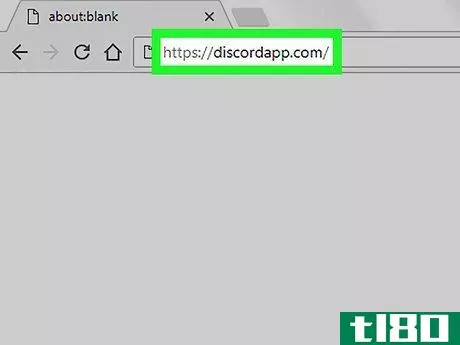
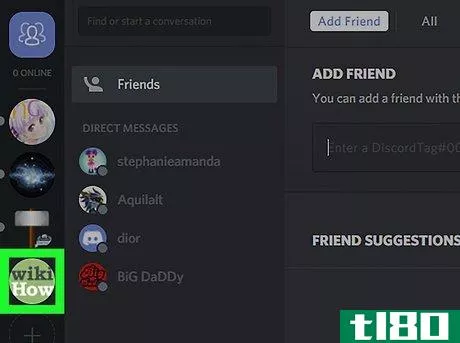
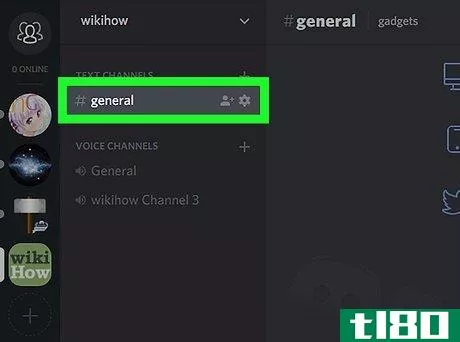
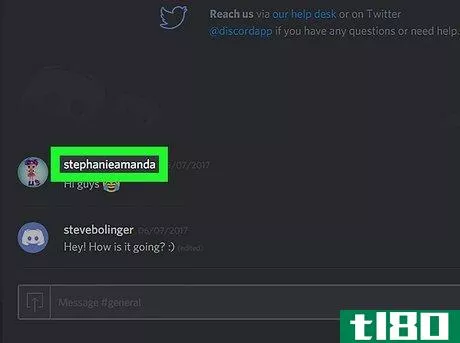
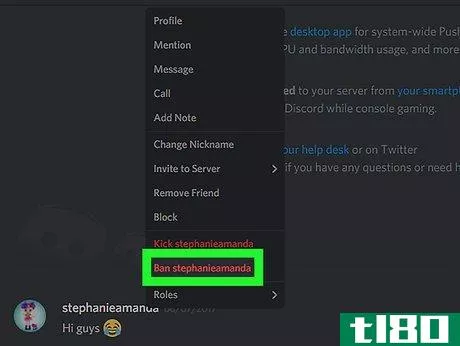
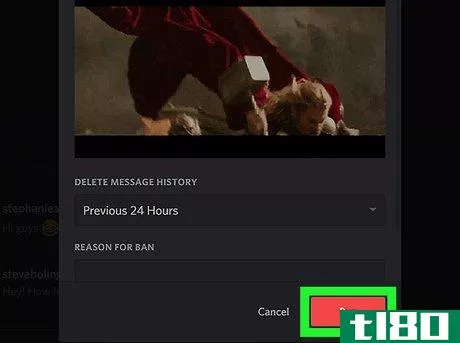
方法二 方法三中的二:用机器人将某人从服务器上禁掉
- 1查阅机器人的文档。根据不同的机器人,禁止命令可能有所不同。您还可以配置被禁言的用户在被禁言时是否会在DMs中收到通知。您也可以设置一个 "静音 "角色,当一个用户从聊天中被静音时,这个角色会被分配。
- 2尝试/ban <@User> <reason>。如果机器人使用斜线命令,那么这样做将导致机器人禁止该用户,前提是机器人被赋予了这样做的权限。如果机器人不使用斜线命令,那么你应该尝试类似的方法,如!ban <@User> <reason>。
- 3提供确认。有些机器人在这样做时要求确认。为了提供确认,你可能需要用一个表情符号作出反应,回复 "是",或再次回复被禁用户的用户名。其他机器人不这样做,所以这一步可能是可选的。
方法3方法3:从群组信息中删除某人
- 1导航到https://www.discordapp.com。你可以使用任何浏览器,如火狐或Safari,来访问Discord。虽然没有真正的办法从直接信息中 "禁止 "某人,但你可以将他们从小组中删除。一旦删除,他们将不再是对话的一部分。如果你还没有登录,点击屏幕右上角的登录按钮,输入你的账户信息,然后点击登录。
- 2选择群组消息。你所有的直接信息,包括与多人的信息(群聊),都出现在 "直接信息 "标题下。你会发现在第二栏,靠近屏幕的左侧。
- 3、点击成员图标。它在屏幕的右上角附近,看起来像两个重叠的人。它在推杆图标的右边。群里的人的名单会出现。
- 4、点击你想删除的人。将出现一个弹出式菜单。
- 5点击从小组中删除。这个人将不再是这个小组对话的一部分。
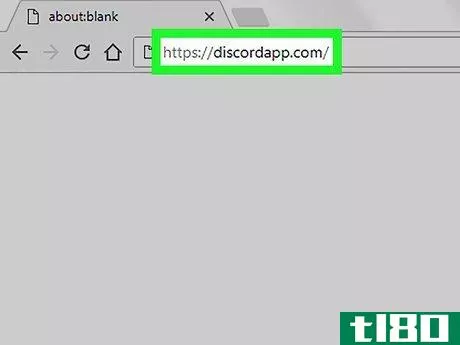
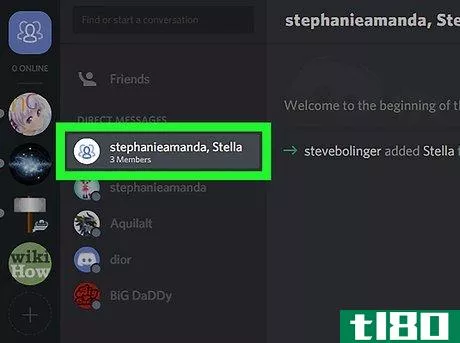
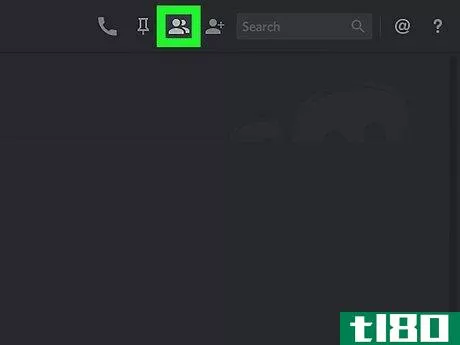
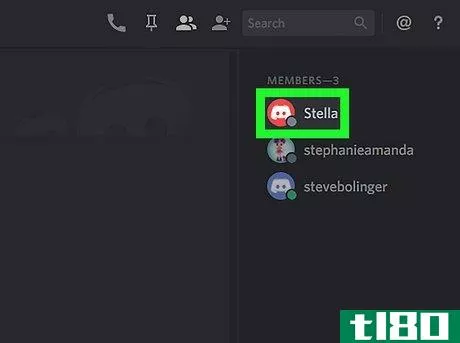
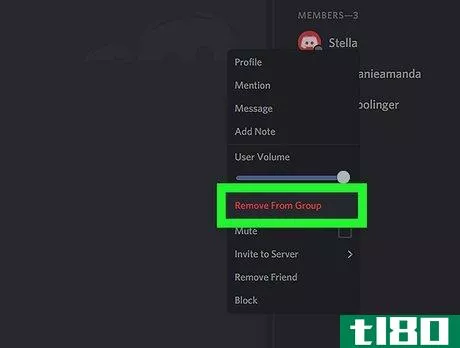
- 发表于 2022-03-04 23:44
- 阅读 ( 232 )
- 分类:IT
你可能感兴趣的文章
discord vs.steam chat:哪款应用最适合游戏玩家?
2015年推出的Discord震撼了游戏界。Discord发展迅速,现在拥有超过2.5亿用户。几年后,Steam意识到自己落后了,于是对自己的聊天系统进行了全面改革,以提供更好的好友列表管理、改进的语音质量、富媒体聊天等等。 ...
- 发布于 2021-03-20 05:47
- 阅读 ( 379 )
如何在discord中启用或禁用硬件加速
...谐正在消耗后台的CPU,那就完全是这样了。您可以通过在Discord中启用硬件加速来克服这个问题。 硬件加速不一定是解决所有不和谐问题的良方。如果你的显卡(或PC,更一般地说)在现代游戏的压力下挣扎,硬件加速会导致更...
- 发布于 2021-03-31 13:04
- 阅读 ( 201 )
如何更改不一致的服务器区域
Discord会自动选择一个服务器区域来路由您的语音通信。但是,您可能会发现选择不同的服务器区域可以提高语音聊天的质量,特别是当您与其他区域的人聊天时。 要更改服务器区域,您必须是自己Discord服务器上的服务器管理...
- 发布于 2021-04-01 13:27
- 阅读 ( 183 )
如何清除桌面和移动设备上不一致的缓存文件
...致缓存文件。 只有在Windows 10 PC、Mac或移动设备上安装了Discord应用程序时,这些步骤才有效。如果您通过Discord的网站使用Discord,则需要擦除浏览器的缓存文件。 相关:如何清除Chrome中的缓存和Cookies 如何清除windows上不一致的...
- 发布于 2021-04-01 17:58
- 阅读 ( 166 )
如何录制不和谐音频
Discord是一个很好的平台,玩家和其他社区可以聚在一起聊天,免费提供文本和语音通信。Discord没有提供录制这些对话的选项,但是可以使用第三方解决方案。下面是方法。 在你开始之前,你应该意识到,在世界各地的许多地...
- 发布于 2021-04-02 00:20
- 阅读 ( 198 )
如何使用不协调模板
Discord本身就是“游戏玩家聊天室”,尽管其广泛的功能使其成为跨各种活动进行交流的理想工具。使用Discord的服务器模板为您独一无二的社区提供自己的平台。 使用Discord,您可以创建一个免费服务器,为您和您的家人托管语...
- 发布于 2021-04-02 07:41
- 阅读 ( 160 )
不和谐禁止r/wallstreetbets服务器,但新的服务器已经出现了
Discord已经禁止了r/WallStreetBets服务器,该公司已接近证实-但这并没有阻止其数十万成员形成至少两个新的服务器,他们继续泵股票,如GameStop,AMC和更多前所未有的高点,特别是GameStop在周四短暂触及每股483美元早晨。(今年早...
- 发布于 2021-04-16 21:41
- 阅读 ( 282 )
如何在pc或mac上的discord服务器中添加反应角色(add reaction roles to a discord server on pc or mac)
方法1 方法1的2:使用卡尔机器人 1登录到 Discord。你可以使用电脑上的 Discord 应用,或登录 https://www.discord.com/app。 2选择你要创建反应角色的服务器。你必须是所有者或有某些管理员权限才能设置机器人。如果你是所有者,...
- 发布于 2022-03-02 10:55
- 阅读 ( 213 )
如何在iphone或ipad上添加一个机器人到一个discord频道(add a bot to a discord channel on iphone or ipad)
...标,或打开另一个移动互联网浏览器。 2进入非官方的 Discord Bots 网站。在浏览器的地址栏中输入bots.discord.pw,然后点击Go按钮。你还可以查看其他网站,如Carbonitex,以获得更多的机器人选项。 3点击机器人旁边的 "查看 "按钮...
- 发布于 2022-03-02 12:26
- 阅读 ( 194 )
如何在PC或Mac上的谷歌地图上添加一个针脚(add a pin on google maps on pc or mac)
步骤 1在网络浏览器中进入https://maps.google.com。如果你还没有登录你的谷歌账户,请点击屏幕右上角的 "登录",立即登录。 2点击☰。它在地图的左上角。 3、点击你的地方。这是有一个推杆图标的选项。"你的地方 "面板将展...
- 发布于 2022-03-02 13:35
- 阅读 ( 163 )